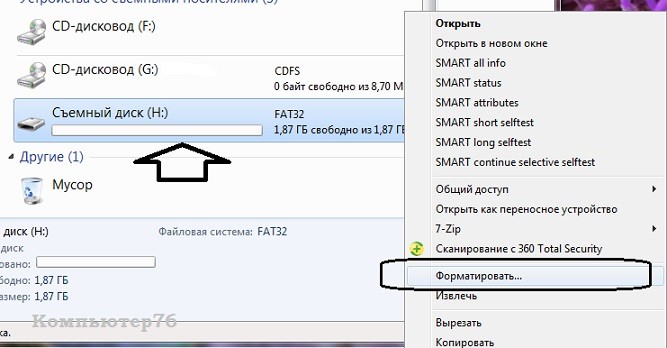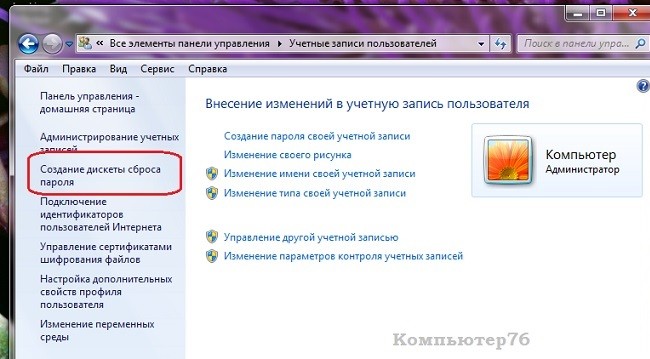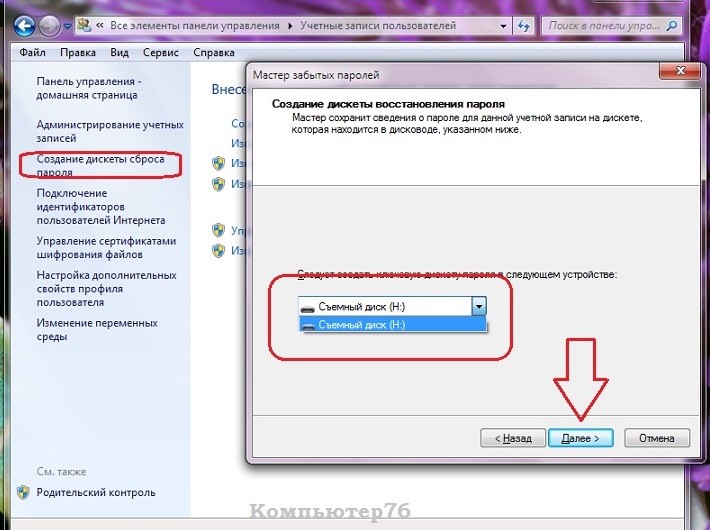Всем привет, в продолжение темы о работе с восстановлением и сбросом пароля системы создадим флешку сброса пароля на случай, если пароль, созданный для системы слишком сложен для запоминания, а смена сеанса или просто включение системы происходит нечасто. Эта флешка сброса пароля Windows позволит вам сбросить пароль на версиях 7/8/10 без труда.
Сразу признаюсь – мы будем следовать встроенным в Windows функциям по созданию флешки и опробуем восстановление пароля или его сброс на практике. Не то чтобы я порекомендовал прибегать к этой функции сразу после установки пароля, однако функция существует, и вы, как владелец копии (может быть, купленной за честные деньги) должны о ней знать. Единственное, что от вас потребуется – подходящая и работоспособная флешка. Работоспособность, кстати, и такие параметры, как температура, скорость обмена данными, напряжение и другие в связке USB порт/ USB устройство (любое) можно узнать с помощью вот такого недорого тестера USB:
“Забыли” пароль к Windows? Ознакомьтесь со следующими способами сбросить и восстановить пароль Windows:
Как сбросить пароль, не имея ничего под рукойf
Как сбросить пароль с помощью диска Windows
Программы сброса паролей Windows
Подготовим флешку. Форматируем прямо из-под Windows встроенной утилитой:
Ошибка Windows не удаётся завершить форматирование
Дождавшись окончания, отправляемся в панель управления компьютером и изыскиваем пункт Учётные записи пользователей. Искомый пункт – Создание дискеты сброса пароля:
Нам остаётся следовать указаниям менеджера создания диска аварийного сброса пароля системы. Нажмите в окне Мастера по кнопке Далее и укажите в поле выбора подходящих дискет новоиспечённую флешку. Если их к компьютеру присоединено не очень много, Мастер создания найдёт вашу флешку сразу:
Дождитесь окончания работы и флешка готова. Причём создать можно будет только единственную флешку, и первая из них работать уже не будет.
Как работает флешка сброска пароля Windows
Итак, пароль забыт. Запускаем систему и …

Переходим по ссылке Восстановления пароля, предварительно вставив в USB порт парольную флешку. Запустится знакомый менеджер, но уже восстановления, точнее, сброса пароля к системе. Вам стоит лишь указать подходящий диск с конфигурацией сброса. Далее, менеджер попросит пользователя указать новый пароль, или же вы можете пропустить окно, оставив оба поля пустыми “до лучших времён”. Теперь входим в систему с новым паролем.
Как видите, созданная флешка сброса пароля Windows работает быстро и просто.
Успехов.